目录
一. CMD梦开始的地方
以前的计算机并没有现在所谓的图形化界面展示的如此直观,都是黑屏下使用命令来操作计算机,打开文件夹现在只需点击鼠标,之前不懂的计算机命令的还真玩不起电脑哈哈。
科普一下,最先使用图形化界面的是施乐公司。对于每一个开发人员来说,操作Windows控制台是必不可少的一步技能,下面就来简单介绍一下CMD命令的使用。
1.1进入CMD
按住win+R快捷键进入WIN的运行窗口,输入CMD:

点击确定,进入控制台:

下表记录了常见的DOS命令。可以参考去使用【附件1查看操作WIN10快捷键】:
| 命令 | 解释说明 |
| D: | 盘符名称加上冒号就可以切换所在的盘符了 |
| dir | 查看当前路径下的内容(会展示隐藏的文件) |
| cd 目录 | cd加上目录名称可以进入到所在的目录下 |
| cd .. | 返回到上一级的目录 |
| cd / | 返回到盘符目录 |
| cls | 清屏 |
| exit | 退出CMD窗口 |
小技巧:WIN10开机时,我们需要启动很多软件,这时候使用脚本启动会很方便,复制以下代码,粘贴至文本将文件名后缀改为bat即可。
@echo off
::启动 QQScLauncher
echo start webstorm64
call start /d "C:\Program Files (x86)\Tencent\QQ\Bin\QQScLauncher.exe" QQScLauncher.exe
::暂停几秒再执行后面的 命令
ping -n 5 127.1 >nul 2>nul
echo QQScLauncher started!
::多个往下复制即可!二. Java关键字
Java中的关键字是由特定单词组成,单词全为小写字母,每个都有特殊的含义,其实Java关键字也就那么几十个,这个不需要特殊记忆,以后会经常使用,用得多便记得住了。
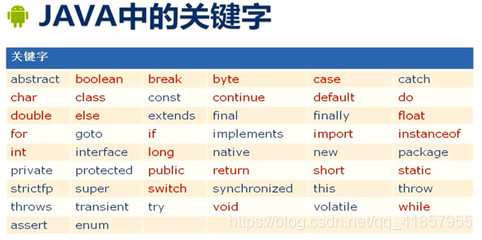
结合我们在日常开发所常见的关键字,将上面的关键字进行如下分类:
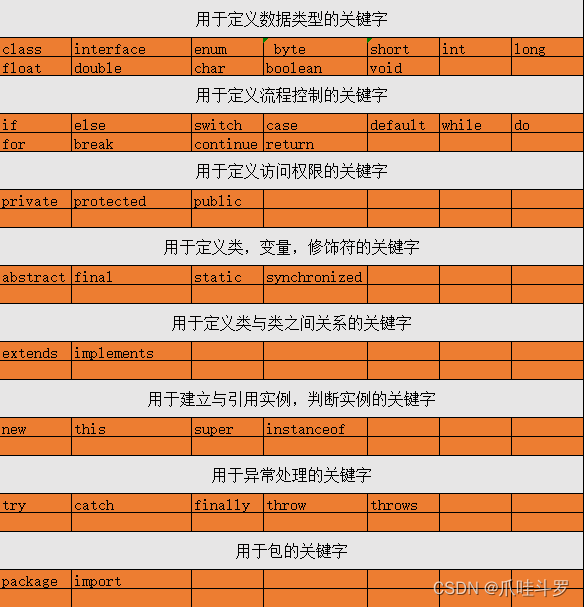
小贴士:
值得注意的是goto关键字,以前的时候还在用,现在作为Java的保留字,已经不用了,但是还是存在的,保留下来而已。
标识符
Java中需要我们自定义的名字叫做标识符。比如方法名,类名等都是需要我们自己定义。唯一注意的就是标识符的命名规则:
一个合法的标识符只能由数字,字母,下划线,$组成,不能有其它符号,开头不能以数字开头,严格区分字母的大小写,并且不能有空格,不可使用关键字。
三. 变量
2.1 变量的定义
变量就是可以变化的量,是内存当中的一小块存储数据的区域空间,用来存储数据的。
这块区域空间会进行相同数据类型范围内的变化,此外变量也是程序中最小的存储单元。它包含数据类型,变量名称以及变量的值。
使用变量的几点注意事项:
- Java中的变量必须先声明后使用。
- 使用变量名去访问这块区域数据。
- 变量的作用域作用在{}中,且只在其中有效。
- 同一个作用域内,变量名不可重复定义。
什么是变量的作用域?
作用域呢,就是描述变量的有效作用范围,只要是在这个范围里面变量就是可以被访问的。
变量的作用域只需要记住一句话就行了:出了大括号{}就不起作用了。
2.2 变量的分类
1. 按照数据类型分类
程序中需要处理许多数据,每一个数据都有它所属的数据类型,,对于不同数据都有其对应的数据类型,就是在内存中分配了所对应大小的内存空间。
并且不同数据所开辟的内存大小也会不一样。按照数据类型分类,Java可以分为基本数据类型与引用数据类型。
基本数据类型有八种,分三大类,数值型(包括整型与浮点型),字符型与布尔型,它们是:
byte,short,int,long,float,double,char,boolean
注意:字符串类型不是基本的数据类型,是属于引用数据类型比如“1”,字符类型使用单引号’a’。
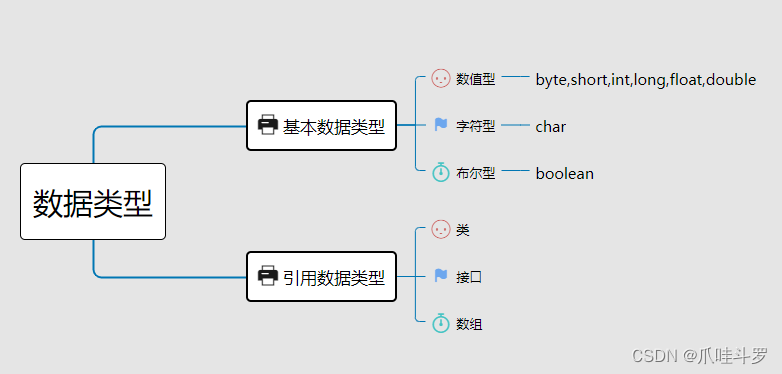
整数类型byte,short,int,long使用
在Java变量的定义是这样的:数据类型 变量名 = 字面值,Java中的整型常量默认类型是int类型的,在声明long型时需要在常量后面加入L或者小写的l。
它们的区别就是所占的字节不同,也就是表示的范围也是不同的,范围如下:
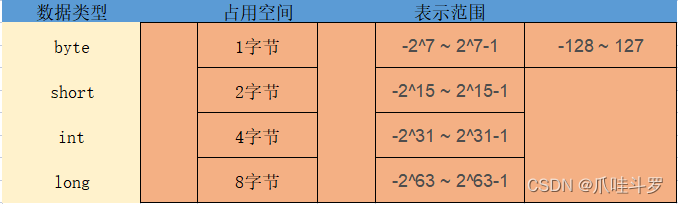
变量声明,只要在范围内都是可以的:
/**
* @author 爪哇斗罗(javaDouLuo)
* @date 2022/7/2
*/
public class Demo02 {
public static void main(String[] args) {
// 变量声明,只要在范围内都是可以的
byte b = 127;
short s = 123;
int i = 199;
long l = 21L;
}
}浮点型float,double使用
浮点型就是带小数点的,但是两者的精度有限float属于单精度,所以精度难以满足需求,double属于双精度,精度要比float要高。
Java中声明浮点类型的数据时float数据类型后需要加入f

浮点数精度问题
在使用浮点数的时候可能会导致精度的丢失,比如这段代码:
public class DataType {
public static void main(String[] args) {
//浮点数精度丢失
float f1 = 221342423242434f;
float f2 = f1 + 1;
System.out.println(f1 == f2);//true
}
发现结果为true,所以在实际开发中不要使用浮点数进行运算操作,最标准的话是使用BigDecimal对象类型进行运算。
boolean类型
关于布尔类型,只有true和false两个值,通常是作为程序判断的标志。
2.3 什么是字节
了解字节之前看看什么是二进制,现在的计算机只会识别二进制指令,也就是0与1。
只认识01010101011101010....这种的,计算机识别0与1的时候是通过底层交流电的开闭来告诉辨别指令的。
所谓的1个字节占8个比特位(1byte=8bit)而一个比特位存放的就是0或者1。
1Byte = 8bit
1KB =1024Byte
1MB = 1024KB
1G = 1024MB
1T = 1024G
基本数据类型的转换
基本数据类型之间的转换分为显式转换和隐式转换,布尔类型不可进行类型的转换。

- 范围从低到高为隐式转换,反之需要显式转换。
- 转换时应该注意精度问题。
- byte short char需要进行显式转换。
public static void main(String[] args) {
int a = 128;
byte i = (byte)a;
System.out.println(i);
}
这段代码输出结果是-128,因为在转换时要注意到内存溢出的问题,因为128已经超过byte所表示的范围。
三. 字符编码
因为计算机只认识二进制数据,但是我们日常中说的语言比如汉字,英语等。这些计算机并不会认识,它们之间也没有任何转换的关系。
为了让计算机能够识别现实中的文字,于是人为的将现实中的文字与二进制的关系所对应起来。
根据某种格式进行编码,这种对照转换关系就是字符编码。
比如最初只支持英文,所以最先出现的字符编码就是ASCII码。比如’a’对应的字符编码是97,对应的二进制就是【01100001】,'A’对应的是65,'0’对应的是48。
将字符’a’通过ASCII进行解码变为【01100001】,反之就是编码。当解码与编码使用的是不是统一的编码对照表就会出现乱码。

Java中的char基本数据类型,它占了两个字节,只能存储一个汉字或者一个数字,不管存的是什么其实底层本质就是数字。
也就是说char与数值之间可以进行常量之间的运算,就是表示字符的时候运算的是ASCII对应的值。
public class DataType {
public static void main(String[] args) {
char a = '1';
char b = '国';
char c = 'A' + 1;
char d = 'a';
System.out.println(a);//1
System.out.println(b);// 国
System.out.println((int)b);// 22269
System.out.println((int)c);// 66
System.out.println((int)d);//97
}
}
附件1:WIN10常见快捷键
| 快捷键 | 作用 |
|---|---|
Ctrl + C |
复制 |
Ctrl + V |
粘贴 |
Ctrl + A |
全选 |
Ctrl + X |
剪切 |
Ctrl + Z |
撤销 |
Ctrl + Y |
返回上一级的操作 |
Ctrl + S |
保存 |
Ctrl + Alt + DEL |
打开任务管理器 |
DEL |
删除文件,放入回收站 |
Shift + DEL |
永久删除文件 |
Alt + F4 |
关闭当前窗口 |
Alt + Tab |
切换窗口 |
Win + Ctrl + D |
创建新的虚拟桌面 |
Win + Ctrl + F4 |
关闭当前虚拟桌面 |
Win + R |
打开运行对话框 |
Win + Q |
快速打开搜索 |
Win + I |
快速打开Win10设置栏 |
Win + D |
显示桌面,第二次键击恢复桌面 |
Win + E |
打开文件资源管理器 |
Win + L |
锁住电脑或切换用户 |
Win + M |
最小化所有窗口 |
Win + Shift + M |
恢复所有最小化窗口 |
原文地址:https://www.jb51.cc/wenti/3287012.html
版权声明:本文内容由互联网用户自发贡献,该文观点与技术仅代表作者本人。本站仅提供信息存储空间服务,不拥有所有权,不承担相关法律责任。如发现本站有涉嫌侵权/违法违规的内容, 请发送邮件至 dio@foxmail.com 举报,一经查实,本站将立刻删除。




